Делаем свой кроссворд в word
Содержание:
- Как сформировать кроссворд легко и быстро?
- Как создать кроссворд в Word
- Как создать кроссворд онлайн
- Кроссворд в Экселе
- FineCrosser Pro
- Приложения для смартфона и планшета
- Делаем кроссворд-сетку в ворде 2007
- Как сделать математический кроссворд?
- Как сделать кроссворд в Word
- Шаг 2. Меняем параметры таблицы
- Создание автопроверки
- Всемирное признание
- Кроссворд в Word 2003
- Рекомендации для составления головоломок без проблем
- Как сделать кроссворд в «Паинте»?
- Видеоинструкция
Как сформировать кроссворд легко и быстро?
Сформировать кроссворд самостоятельно просто с помощью сайта Childdevelop. Допустим, родитель желает, чтобы его ребенок знал, для чего служит якорь или что такое электричество. Все эти слова Вы пишите в определенном окне программы и просто нажимаете кнопку «Сформировать» и Ваш конструктор кроссвордов для детей готов. Программа предлагает распечатать и подкорректировать его специальными дополнительными инструментами. Создать кроссворд для ребенка можно как пустой для заполнения, так и с ключевыми словами.
Благодаря восприятию информации в виде интеллектуальной игры, ребенок в будущем сможет порадовать своих родителей новыми достижениями и знаниями.
Как создать кроссворд в Word
Я надеюсь, что вы заранее придумали кроссворд и наметили расположение слов.
Поэтому, приступим сразу к делу — откройте программу Word.
А теперь повторяйте за мной по шагам:
Пройдите в раздел — вставка и нажмите — таблицы. Я уверен, что вы заранее подсчитали сколько клеточек вам нужно по ширине и высоте. Но, даже если вы ошибётесь — не страшно, в любой момент можно добавить или удалить ряды и столбцы.

Таблица, как видите, не слишком похожа на кроссворд, оно и неудивительно, ведь в кроссвордах каждая ячейка — квадрат.
Поэтому, в правом нижнем углу захватываем таблицу, и растягиваем её, пока ячейки не станут квадратными.

В принципе, можно сделать ещё проще — вверху, на панели есть вкладка — макет, а в ней раздел — размер ячеек.
Здесь вы можете указать фиксированную ширину и высоту ячеек во всей таблице. Это просто, быстро и удобно.

Итак, мы получили таблицу с квадратными ячейками, а как создать кроссворд в Word, спросите вы меня?
Читайте дальше, нам осталось сделать несколько шагов. Тут же, в разделе макет, найдите ластик. Он может быть таким, если программа раскрыта на весь экран.

Или таким, если программа в компактном виде.

Тут его почти не видно, поэтому многие начинают паниковать — в моей программе нет ластика! Но это не так, ластик есть во всех программах Ворд.
Взяв этот инструмент, удаляем всё лишнее, оставляем только те ячейки, которые составляют наш кроссворд.
Если вдруг вы нечаянно стёрли нужные ячейки или лишнюю сторону (полосочку и так далее), не пугайтесь — обратите внимание, рядом с ластиком есть инструмент — нарисовать таблицу. Одна минута практики — и вы нарисуете любую сторону без проблем!. На этом можно заканчивать рассказ о том, как создать кроссворд в Word, однако, я считаю своим долгом показать вам ещё некоторые моменты
На этом можно заканчивать рассказ о том, как создать кроссворд в Word, однако, я считаю своим долгом показать вам ещё некоторые моменты.
Добавление рядов, столбцов, ячеек
Если вы при создании кроссворда заметили, что не хватает строки, столбца, то не нужно всё начинать сначала.
Ворд тем и удобен, что можно добавить или удалить практически всё, на любом этапе.
Обратим внимание на верхнюю панель, в той же вкладке — макет
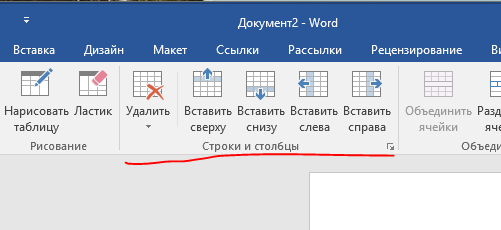
Посмотрите, здесь можно удалить лишнее, или вставить, с любой стороны, недостающее.
Цветной кроссворд
Как я уже говорил выше, моей целью было создать детский, красочный кроссворд. А чёрные ячейки не добавляют «сказочности».
В итоге, я решил его немного раскрасить. Переходим в вкладку конструктора и нажмём на раскраску границ.
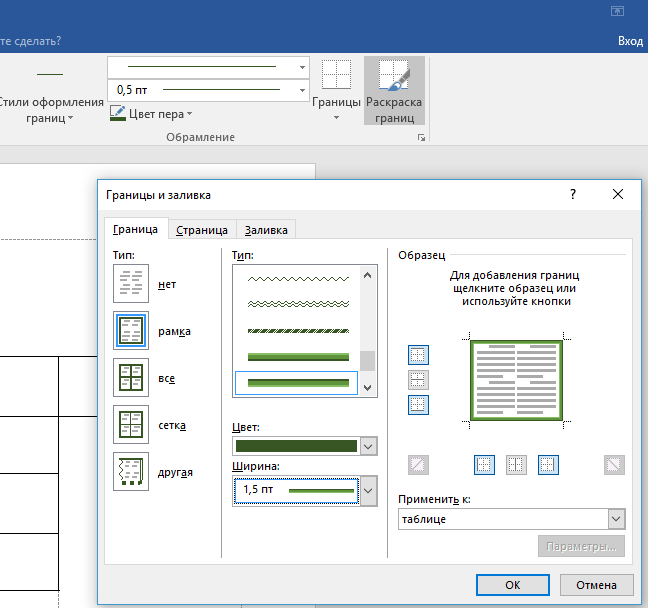
Здесь можно выбрать тип, ширину и цвет линий. Обозначить какие именно линии нужно раскрасить и так далее.
Цвет для ячеек
Бывают такие кроссворды, когда в центре оказывается несколько ячеек, без текста. У меня не такой, но я думаю, что рассказать об этом нужно.
Итак, если в вашем кроссворде будут внутри свободные клеточки, то их нужно будет закрасить, к примеру чёрным цветом, как на скриншоте ниже.

Для того, чтобы получить такой результат, следует выделить нужные клетки и залить их цветом. Можно найти заливку на верхней панели.

А также можно кликнуть правой клавишей и выбрать цвет.

Главное — не бойтесь пробовать, экспериментировать, искать свои пути и способы. В любом случае, если что-то пошло не так, то всегда можно вернуться на несколько шагов назад.
Для этого есть в левом верхнем углу полукруглая стрелочка направленная влево.
Заключение
Я же, сделал скриншот с готового кроссворда и открыл его в программе Фотошоп.
Добавил картинки — персонажи сказки «Колобок». Отметил их цифрами, указывающими где следует писать ответ.
Вы можете сами оценить результат моей работы.

Готовую картинку распечатал на принтере, а также сохранил на компьютер в электронном формате.
.
.
.
.
Как создать кроссворд онлайн
Сделать головоломку не так просто, как кажется на первый взгляд. Создать саму сетку можно с помощью практически любого онлайн-сервиса, но сами вопросы к кроссворду, скорее всего, придется печатать в каком-либо текстовом редакторе. Естественно, существуют онлайн-сервисы, которые позволяют осуществить все манипуляции и без помощи сторонних программ, но для неопытных юзеров они могут оказаться слишком тяжелыми.
Способ 1: Biouroki
Один из наиболее простых сервисов, который сам генерирует головоломку по заданным ключевым словам. Основной недостаток сайта – вопросы для кроссворда придется писать в отдельном документе.
Работа на сайте осуществляется таким образом:
- Кликните на строку «Создать кроссворд», которая расположена под заголовком «Мастерская».
В открывшемся окне укажите ключевые слова. Писать их следует последовательно через запятую.
Кликните на кнопку «Создать» и выберите наиболее оптимальный внешний вид кроссворда.
Определите наиболее предпочтительную головоломку и кликните на строку «Сохранить…». Вы можете скачать кроссворд в виде изображения в расширении PNG или как таблицу, в которую можно будет в дальнейшем вносить изменения.
Готовую головоломку можно использовать как в электронном варианте, так и отправить на печать.
Способ 2: Puzzlecup
Работа с этим сервисом отличается от того, что рассматривалось выше. Вам необходимо самостоятельно определять местоположение строк, а также придумывать ответы на вопросы. На сервисе предусмотрена библиотека, которая помогает указать слова, основываясь на количестве клеток и имеющихся букв. К сожалению, функция автопобора не всегда помогает сделать тематическую головоломку, поэтому ключевые слова желательно придумывать самому. Вопросы к кроссворду пишутся во встроенном редакторе.
Для того чтобы создать головоломку, выполните такие действия:
- Кликните по любой клетке в рабочем поле, после чего отмерьте длину слова (ЛКМ). Место для него будет отмечено серым цветом.
- После того как вы отпустите клавишу на мышке, цвет сетки станет желтым. В правой части окна вы сможете самостоятельно вписать нужное слово или выбрать один из готовых вариантов.
Таким же образом создайте остальной кроссворд.
Кликните на любую из строк, после чего справа отобразится поле для ввода вопроса. Пропишите задание для каждого из слов.
Для того чтобы загрузить головоломку на компьютер, нажмите на пункт «Версия для печати» или «Скачать для Word». Если вы кликните на строку «Сохранить…», то документ сохранится в куках и воспользоваться им будет крайне проблематично.
При желании распечатать кроссворд можно прямо с сайта. Для этого просто нажмите на пункт «Версия для печати» и кликните ПКМ по изображению головоломки. В отобразившемся списке выберите вариант «Печать».
Способ 3: Crosswordus
Один из наиболее функциональных сервисов для создания кроссвордов. На сайте вы сможете найти подробную инструкцию, а также ознакомиться с проектами других пользователей.
Чтобы создать головоломку, проделайте такие шаги:
- Нажмите на строку «Создать кроссворд». В следующем окне нарисуйте поле для ввода слова. Сделать это можно с помощью боковой правой панели или обычного выделения мышкой.
- Выберите подходящий ответ из предложенного списка или введите его вручную на клавиатуре.
Точно таким же образом сделайте остальной кроссворд.
Кликните на одну из строк, после чего придумайте вопрос к слову. Сделать это можно под заголовком «Вопросы», нажав на надпись «Новый вопрос».
В открывшемся окне кликните на пункт «Добавить определение» и пропишите вопрос.
При желании вы можете указать тему и язык для вопроса. Это необязательная процедура, если вы планируете использовать головоломку только в личных целях.
Кликните на пункт «Добавить». Таким образом, вы сможете увидеть вопрос, который прикреплен к определенному слову, в правой рабочей области окна в блоке «Слова…».
После того как определите вопросы для каждой из строк, кликните на пункт «Сохранить», после чего в отобразившемся списке выберите вариант «Печать».
Если вдруг вы не указали вопрос к какому-то слову, то на экране отобразится оповещение, в котором это можно будет сделать.
В следующей вкладке определите настройки для печати и кликните по соответствующей кнопке.
В открывшемся окне нажмите на строку «Печать». Если вдруг такого пункта не будет на странице, то кликните ПКМ по изображению и в отобразившемся меню выберите вариант «Печать…».
Как видите, в интернете можно найти множество сервисов для создания кроссвордов. Все они работают по схожему алгоритму, но отличаются друг от друга обилием опций и инструментов.
Кроссворд в Экселе
Когда вы смотрите на окно Excel вы видите прямоугольную таблицу или сетку из строк и столбцов. В новых версиях Excel каждый лист содержит примерно миллион строк и более 16 000 столбцов.
Горизонтальные строки обозначаются цифрами (1, 2, 3), а вертикальные столбцы буквами латинского алфавита (A, B, C). Столбцы после 26 идентифицируются двумя или более буквами, например AA, AB, AC или AAA, AAB и т. д.
Точка пересечения между столбцом и строкой, как уже упоминалось, представляет собой небольшой прямоугольник — ячейку. Она является базовым элементом рабочего листа для хранения данных.
Поскольку пустой лист в программе Excel представляет собой огромную пустую таблицу, сделать кроссворд в ней будет еще проще. Начните действовать согласно приведенной здесь инструкции.
- Откройте новый файл в Excel.
Открываем новый файл в Excel
- Посчитайте хотя бы приблизительно, сколько ячеек таблицы вам потребуется. Выделите нужное число ячеек.
Выделяем необходимое количество ячеек, щелкаем на кнопку «Все границы»
- Теперь, как и в случае с Word, измените размеры ячеек. Откройте настройки формата в разделе «Главная» на панели инструментов.
В разделе «Главная» кликаем по вкладке «Формат»
- Измените сначала высоту строки, а затем и ширину столбца.
Щелкаем на пункт «Высота строки»
Вводим число, нажимаем «ОК»
Щелкаем на пункт «Ширина столбца»
Вводим необходимое число, нажимаем «ОК»
- Все, теперь таблица имеет подходящую форму для создания кроссворда. Начните заполнять ячейки. Продолжайте заполнять, пока кроссворд не будет готов.
Заполняем ячейки кроссворда полностью
Заполненный кроссворд
- Теперь снова нужно убрать ненужные границы и ячейки. Ластик находится на панели инструментов в разделе «Главная» наряду со стилем и размером шрифта.
В разделе «Главная», щелкаем на инструмент «Ластик», кликаем на ненужные границы
На этом тело таблицы готово. Вам останется лишь прописать вопросы и пронумеровать строки таблицы. Все также просто, как и в Word.
FineCrosser Pro
Условно-бесплатная программа
Программа FineCrosser Pro станет хорошим выбором для тех, кто предпочитает скандинавские кроссворды (сканворды), в т.ч. с изображениями в качестве вопросов. Впрочем, при помощи данного приложения можно составлять и классические кроссворды. Основной недостаток FineCrosser Pro — программа платная. В бесплатной версии готовый кроссворд/сканворд невозможно экспортировать в файл, других ограничений нет.
Программа поддерживается операционными системами Windows XP/7/8/10 (32/64 бит). Интерфейс выполнен на русском языке.

Первое, что следует отметить — это способность программы FineCrosser Pro генерировать множество кроссвордов/сканвордов одновременно в полностью автоматическом режиме. Т.е. если пользователю необходимо быстро составить 10 сканвордов для своего сайта или, например, какого-нибудь школьного конкурса по их разгадыванию, в программе FineCrosser Pro это можно будет сделать в пару кликов.
Из прочих функциональных возможностей отметим:
- Максимальный размер игрового поля — 40 на 40 (1600 клеток).
- Возможность использования в сканвордах картинок в качестве вопросов из прилагающейся к программе базе изображений (которую можно пополнять собственными картинками).
- Генерация до 100 кроссвордов/сканвордов в автоматическом режиме. Программа FineCrosser Pro способна создавать, как абсолютно одинаковые в плане расположения строк и столбцов, так и полностью отличные друг от друга сканворды и/или кроссворды.
- Наличие широкой базы слов и определений к ним, включая краткие определения, использующиеся в сканвордах.
- Возможность ограничения количества слов в кроссвордах определенной длины.
- Удобный встроенный словарь с разбивкой слов по тематическим категориям, который может быть отредактирован пользователем: добавление/удаление/редактирование слов и определений к ним.
- Возможность импорта собственных словарей.
- Поиск слов и определений к ним по введенному тексту с возможностью использования маски и другие.
Создание сканворда в программе FineCrosser Pro
Составление сканворда в FineCrosser Pro осуществляется при помощи специального мастера проекта, запускающегося при старте программы:
Выбираем тип кроссворда.

Устанавливаем размер.
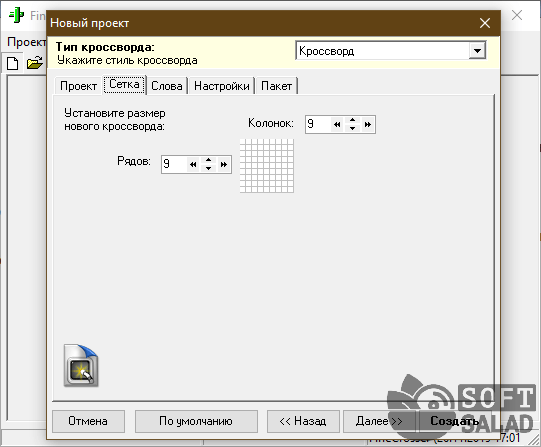
Настраиваем расположение слов друг относительно друга на игровом поле.

На этой же вкладке можно сразу установить допустимое количество слов заданной длины (кнопка «Выбрать»):
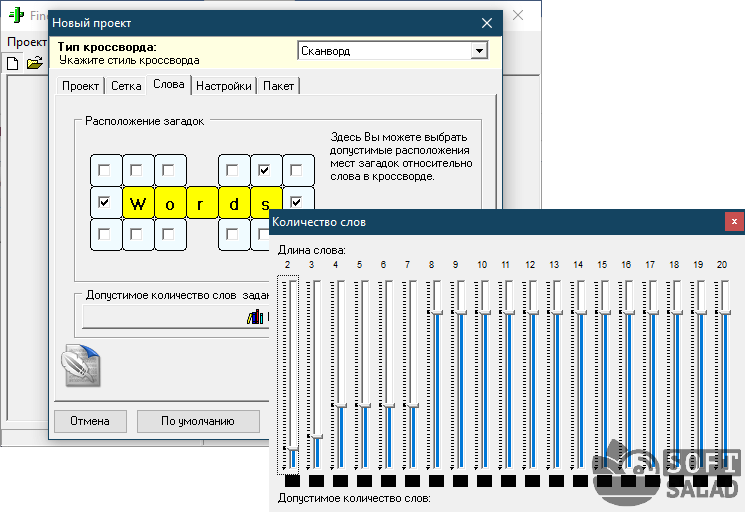
Выбираем алгоритм построения сканворда в автоматическом режиме, количество используемых картинок, способ подбора слов и т.п.
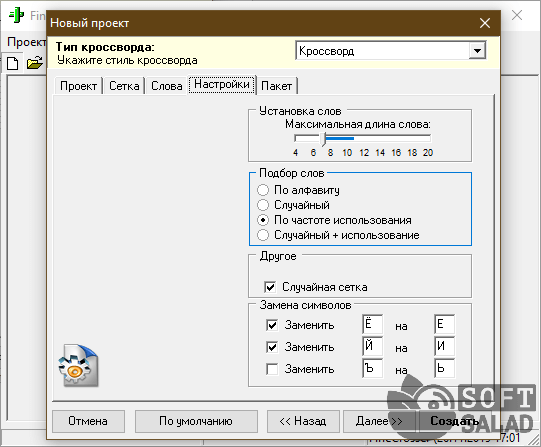
Если требуется составить несколько сканвородов одновременно, указываем их количество во вкладке «Пакет». Здесь же устанавливается уровень (процент) схожести автогенерируемых головоломок.
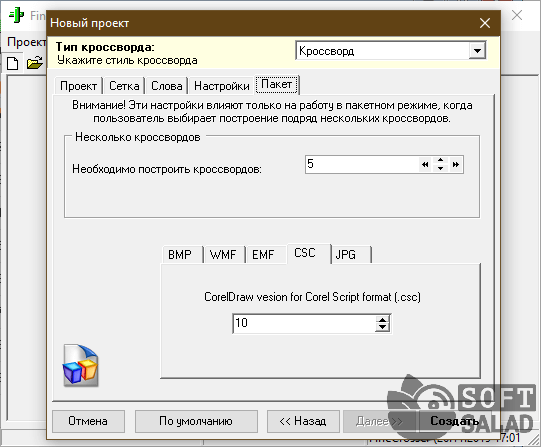
Макет сканворда будет создан. Осталось добавить в него слова и вопросы. Сделать это можно вручную, используя инструмент «Установить слово вручную»:
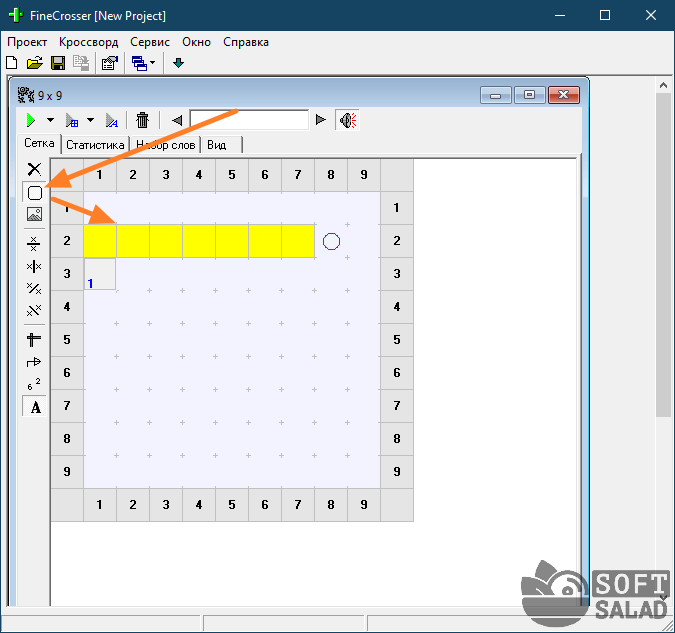
Выделяем мышью добавленные клетки, кликаем правой кнопкой мыши, затем выбираем пункт «Слово» или «Картинка». В первом случае откроется словарь, в котором будут перечислены все имеющиеся слова длиною, равной количеству выделенных ранее клеток:

Если же требуется заполнить сканворд автоматически, используем функцию «Построить кроссворд». Введенное нами слово, кстати, никуда не денется — останется частью сканворда:

Перейдя во вкладку «Вид», можно увидеть готовый вариант сканворда:

Приложения для смартфона и планшета
Сегодня все больше мобильные гаджеты заменяют стационарные компьютеры. Если вы, располагая свободным временем, хотите создать свой собственный кроссворд, но стационарный компьютер от вас далеко, то можно воспользоваться специальным приложением для смартфонов или планшетов. И пусть их не так уж и много, лучшей является «Конструктор Кроссвордов».
Это приложение идеально подходит для планшетов, но и на смартфоне с ее помощью можно сделать кроссворд. Несколько движений и вам доступна уникальная головоломка-крестословица, которая поможет скрасить время ожидания или поездки.
Конструктор Кроссвордов
Мы уже рассказывали о приложениях с кроссвордами для операционной системы Андроид. Но, все они имеют существенный недостаток. Они содержат небольшое число кроссвордов на бесплатной основе. И для того, чтобы не платить лишние деньги, создавайте кроссворды ежедневно и решая их тренируйте свою память и эрудицию. Платить за это не нужно.
Для работы приложения «Конструктор Кроссвордов» не нужен интернет. База данных всех терминов уже содержится в этом приложении после ее скачки и установки из Play Market. Пользователь перед созданием головоломки должен будет выбрать сетку или доверить свой выбор алгоритмам приложения. После чего, «Конструктор кроссвордов» заполнит сетку словами самостоятельно. Обычно это происходит за 10-15 секунд.
Конструктор кроссвордов
В процессе разгадывания кроссворда можно сохранять свой процесс и оставлять неразгаданные слова на неопределенное время. Кроме того, имеются подсказки, а также возможность визуализации правильного решения.
С помощью приложения «Конструктор Кроссвордов» вам больше не нужно устанавливать приложения-головоломки такого рода и быстро решать простые бесплатные кроссворды. Теперь в вашем смартфоне будет столько новых кроссвордов сколько вы захотите.
Скачать с Play Market
Делаем кроссворд-сетку в ворде 2007
Принципиально создание кроссвордной сетки в ворде 2007 ничем не отличается от 2010 или 2013. Немного отличается оформление меню, потому как разработчики постоянно совершенствуют свои офисные пакеты.
Заходим во вкладку «вставка», где выбираем меню «таблица» и далее – «вставить таблицу». Здесь задаем необходимое количество строк и столбцов. После этого уже закрашиваем пустые ячейки и убираем лишнее. Лучше всего, нарисовав сетку, сразу вписать слова кроссворда, а потом уже формировать саму сетку.
Ниже приведено видео, в котором наглядно показан весь процесс изготовления кроссворда в ворде.
Как сделать математический кроссворд?
Иногда учителя задают домашнее задание для 5 класса сделать какую-нибудь шараду или загадку, но чаще всего это просят на уроки по математике и по физике. Из этого пункта понятно, как сделать математический кроссворд. При выполнении такого домашнего задания понадобятся программы от «Ворда» или «Линукса». Отличие математического кроссворда — все задания и ответы на математическую тему. Обычно такой кроссворд направлен на повторение терминов и понятий по пройденному материалу. Одна из разновидностей математического задания в ответах вместо букв содержит цифры. Придумывая кроссворд, сначала выстройте клетки и заполните их ответами, а потом придумайте задания к этим ответам. Также головоломки можно создавать и по другим предметам. Вот примеры тем загадок для разных уроков:
- по истории — каменный век, крещение Руси;
- по русскому языку — части речи, чередование гласных;
- по музыке — творчество Бетховена, народные песни;
- по информатике — программное обеспечение;
- по английскому языку — имя существительное, числительные;
- по биологии — споровые растения, дыхательная система;
- по географии — столицы стран, местонахождение гор.
Кроссворд «Столицы стран»
Как сделать кроссворд в Word
Для создания кроссвордов существуют специальные программы и онлайн сервисы. Но, если вам нужно сделать простой кроссворд, то для этого можно воспользоваться обычным текстовым редактором Word. В данной статье мы расскажем о том, как сделать кроссворд в Word 2007, 2010, 2013 и 2016.
Шаг № 1. Создаем таблицу.
Если вы хотите сделать кроссворд в Ворде, то вам понадобится таблица. Для того чтобы создать таблицу перейдите на вкладку «Вставка» и нажмите на кнопку «Таблица» . После этого перед вами появится сплывающее меню, с помощью которого можно быстро создать таблицу, просто выделив мышкой нужное количество ячеек.
В Word 2010 максимальный размер таблицы, которую можно создать с помощью такого меню, составляет 10 на 8. Если этого недостаточно для вашего кроссворда, то выберите пункт меню «Вставить таблицу» .
После этого появится окно «Вставка таблицы», с помощью которого вы сможете задать любое количество строк и столбцов. Для примера создадим таблицу размером 10 на 10 ячеек.
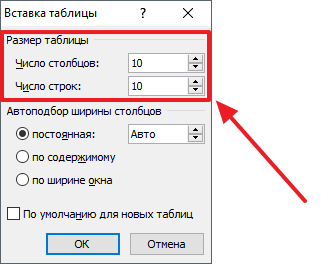
В результате мы получим примерно такую таблицу, как на скриншоте внизу.

Шаг № 2. Выравниваем ячейки таблицы.
Обычно, в кроссворде используются квадратные ячейки. Поэтому для того чтобы сделать правильный кроссворд в Ворде необходимо выровнять созданную нами таблицу. Это можно разными способами. Например, вы можете выделить всю таблицу, нажать на нее правой кнопкой мышки и выбрать пункт меню «Свойства таблицы» .
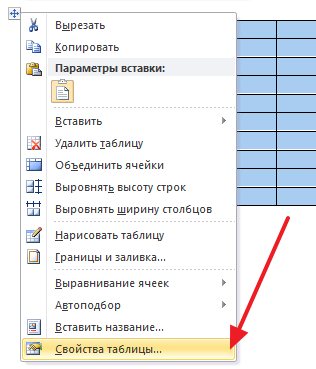
Или вы можете установить курсор в любую ячейку таблицу, перейти на вкладку «Макет» и нажать на кнопку «Свойства» .
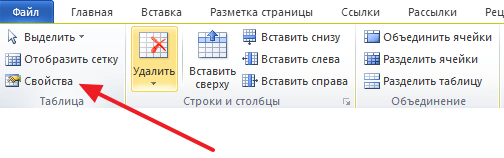
После этого откроется окно «Свойства таблицы». Сначала откройте вкладку строка и задайте высоту строки. Для этого установите отметку напротив функции высота, выберите режим «Точно» и задайте высоту строки . Например, можно установить высоту 1 сантиметр.

После этого перейдите на вкладку «Ячейка» в том же окне «Свойства таблицы» и установите такую же ширину ячейки , как и ее высота. В нашем случае это 1 сантиметр.

В результате у вас должна получиться таблица с квадратными ячейками, как на скриншоте внизу.

Данная таблица будет основной для нашего кроссворда в Ворде.
Шаг № 3. Настраиваем таблицу.
Дальше необходимо настроить другие параметры таблицы, таким образом, чтобы она была больше похожа на кроссворд.
В первую очередь нужно изменить выравнивание текста в таблице. Для кроссвордов обычно используется выравнивание текста по левому верхнему углу. Для этого выделите все ячейки таблицу и нажмите на них правой кнопкой мышки. А в появившемся меню выберите пункт «Выравнивание ячеек» и левый верхний угол .

Также нужно подобрать шрифт и размер шрифта таким образом, чтобы числа в ячейках таблицы выглядели гармонично и не мешали вписывать в кроссворд буквы. Мы укажем шрифт Arial и размер шрифта 9.

В результате текст в таблице должен выглядеть примерно так, как на скриншоте внизу.

Шаг № 4. Формирование кроссворда.
После того как таблица подготовлена, можно приступать к формированию самого кроссворда в Word. Обычно внутренние не используемые ячейки кроссворда заполняют черным цветом, в то время как внешние не используемые просто удаляются.
Чтобы сделать это устанавливаем курсор в ячейку, которая должна быть закрашена черным, переходим на вкладку «Конструктор» и используем кнопку «Заливка» , для того чтобы заполнить ячейку черным цветом. При необходимости вы можете заполнять черным цветом сразу несколько ячеек. Для этого просто выделите их мышкой и воспользуйтесь инструментом заливка.

После закрашивания ячеек черным переходим на вкладку «Конструктор» и нажимаем на кнопку «Ластик» . После чего с помощью инструмента «Ластик» удаляем лишние линии на внешней части кроссворда.
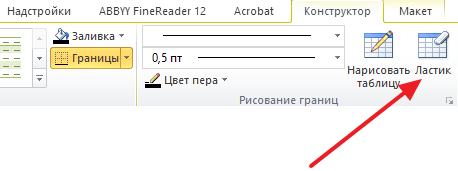
После закрашивания внутренних ячеек черным цветом и удаления лишних внешних линий, кроссворд в Word почти готов.

Осталось только расставить номера вопроса в нужные ячейки, добавить сами вопросы внизу и кроссворд в Ворде сделан.
Шаг 2. Меняем параметры таблицы
Продолжаем разбираться с тем, как создать кроссворд в Word. Итак, таблица появилась на экране. Но, как видите, она очень маленькая. Подведите мышку к нижнему правому углу таблички, чтобы появилась диагональная стрелочка, зажмите клавишу Shift и растяните её до нужных вам размеров.
Кликнув мышкой по левому верхнему углу, можно переместить таблицу на листе, например разместить её по центру.
После этого нам нужно изменить толщину границ. Выделите объект целиком. В верхнем меню появится жёлтая вкладка «Работа с таблицами», внутри которой присутствует пункт «Макет». Откройте его и в крайнем левом пункте «Таблица» выберите кнопку «Свойства». В появившемся окне нам нужно нажать на «Границы и заливка…», а затем изменить ширину границ на 1,5 пт и сохранить изменения.

Создание автопроверки
Но, Excel позволяет сделать не просто кроссворд, но и кроссворд с проверкой, в котором сразу автоматически будет отражаться правильно пользователь разгадал слово или нет.
Для этого, в этой же книге на новом листе делаем таблицу. Первый её столбец будет называться «Ответы», и мы туда впишем ответы на кроссворд. Второй столбец будет назваться «Введено». Тут отображаются данные, введенные пользователем, которые будут подтянуты из самого кроссворда. Третий столбец будет называться «Совпадения». В нём, если ячейка первого столбца будет совпадать с соответствующей ячейкой второго столбца, отобразиться цифра «1», а иначе – «0». В этом же столбце внизу можно сделать ячейку для общей суммы отгаданных ответов.

Теперь, нам посредством формул предстоит связать таблицу на одном листе с таблицей на втором листе.
Было бы просто, если каждое слово кроссворда пользователь вводил в одну ячейку. Тогда бы мы просто связали ячейки в столбце «Введено» с соответствующими ячейками кроссворда. Но, как мы знаем, в каждую ячейку кроссворда вписывается не одно слово, а одна буква. Воспользуемся функцией «СЦЕПИТЬ», чтобы объединить эти буквы в одно слово.
Итак, кликаем по первой ячейке в столбце «Введено», и жмем на кнопку вызова Мастера функций.

В открывшемся окне Мастера функций, находим функцию «СЦЕПИТЬ», выделяем её, и кликаем по кнопке «OK».

Открывается окно аргументов функции. Кликаем на кнопку, расположенную справа от поля ввода данных.

Окно аргументов функции сворачивается, а мы переходим на лист с кроссвордом, и выбираем ячейку, где расположена первая буква того слова, которое соответствует строчке на втором листе документа. После того, как выбор сделан, опять жмем на кнопку слева от формы ввода, чтобы вернуться в окно аргументов функции.

Подобную операцию проделываем с каждой буквой слова. Когда все данные введены, жмем на кнопку «OK» в окне аргументов функции.

Но, пользователь при разгадывании кроссворда может использовать как строчные, так и прописные буквы, а программа будет расценивать их как разные символы. Для того, чтобы этого не случилось, становимся на нужную нам ячейку, и в строке функций прописываем значение «СТРОЧН». Остальное все содержимое ячейки берем в скобки, как на изображении ниже.

Теперь, какими бы буквами не писали пользователи в кроссворде, в столбце «Введено» они будут преобразовываться в строчные.
Подобную процедуру с функциями «СЦЕПИТЬ» и «СТРОЧН», нужно проделать с каждой ячейкой в столбце «Введено», и с соответствующим ей диапазоном ячеек в самом кроссворде.
Теперь, для того, чтобы сравнить результаты столбца «Ответы» и «Введено», нам в столбце «Совпадения», нужно использовать функцию «ЕСЛИ». Становимся на соответствующую ячейку столбца «Совпадения», и вводим функцию такого содержания «=ЕСЛИ(координаты столбца «Ответы»=координаты столбца «Введено»;1;0). Для нашего конкретного случая из примера, функция будет иметь вид «=ЕСЛИ(B3=A3;1;0)». Подобную операцию проделываем для всех ячеек столбца «Совпадения», кроме ячейки «Итого».

Затем выделяем все ячейки в столбце «Совпадения», включая ячейку «Итого», и кликаем по значку автосуммы на ленте.

Теперь на данном листе будет проводиться проверка правильности разгаданного кроссворда, а результаты правильных ответов будут отображаться в виде общего балла. В нашем случае, если кроссворд будет разгадан полностью, то в ячейке суммы должно появиться число 9, так как общее количество вопросов равно этому числу.
Чтобы результат разгадывания был виден не только на скрытом листе, но и тому человеку, который разгадывает кроссворд, можно опять воспользоваться функцией «ЕСЛИ». Переходим на лист, содержащий кроссворд. Выбираем ячейку, и вводим туда значение по такому шаблону: «=ЕСЛИ(Лист2!Координаты ячейки с общим баллом=9;«Кроссворд разгадан»;«Подумайте ещё»)». В нашем случае, формула имеет такой вид:«=ЕСЛИ(Лист2!C12=9;«Кроссворд разгадан»;«Подумайте ещё»)».

Таким образом, кроссворд в программе Microsoft Excel полностью готов. Как видим, в этом приложении можно не просто быстро сделать кроссворд, но и создать в нём автопроверку.
Опишите, что у вас не получилось.
Наши специалисты постараются ответить максимально быстро.
Всемирное признание
Официальный день рождения первого кроссворда 21.12.1913 г. Его сочинил английский журналист А. Уинн для газеты «New York Word», назвав его «wordcross». В симметричное поле головоломки вместо идентичных слов со всех сторон вносились непохожие слова.
В Ленинграде 18.08.1925 г. вышла газета с первым кроссвордом в нашей стране, автором стал П. Мелентьев. В том же году П. Мелентьев выпустил целый сборник из 20-ти кроссвордов.
Однако, «родоначальником» русских кроссвордов считается В. Набоков. Первый кроссворд, названный «Крестословица», был издан 11.05.1924 г. в берлинской газете «Руль» (на русском языке). В России был создан клуб «Крестословица». Его члены внесли значительный взнос в исследование истории зарождения кроссворда.
Кроссворд в Word 2003
Отличия в версии 2003 от 2007 малозаметны, Вы ощутите их только в смене интерфейса. Для создания кроссворда выбираем пункт «Таблица» -> «Вставить» -> «Таблица» и вводим количество строк и столбцов.

Остальные настройки идентичны Word 2007, который описан Выше, но все же пробежимся по ним. Выделяем всю таблицу левой кнопкой мыши, затем нажимаем правую кнопку и выбираем пункт «Свойства таблицы».
Во вкладках «Строка» и «Ячейка» вводим в сантиментах одинаковые значения ширины и высоты. Это необходимо для того, чтобы кроссворд был квадратный.
После этих действий необходимо заполнить таблицу. Вы можете писать цифры маленьким шрифтом и выравнивать их по левому верхнему краю, или же Вы можете использовать верхний индекс для цифр. Когда таблица полностью заполнена цифрами – надо закрасить ячейки, которые не будут использоваться в таблице.
Выделяем необходимые ячейки левой кнопкой мыши, затем на одной из них нажимаем правую кнопку мыши и выбираем пункт «Границы и заливка». Осталось только определить цвет заливки и Ваш кроссворд готов.
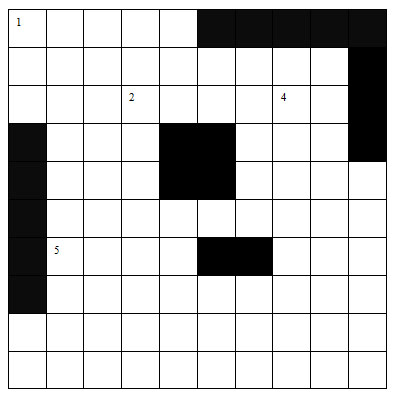
Вот такой кроссворд может получиться в итоге, я только его не полностью заполнил.
Рекомендации для составления головоломок без проблем
Профессиональных создатели кроссвордов отметили для себя несколько правил.
Ознакомьтесь с ними и не допускайте ошибок.
- Не оставляйте незаполненные клетки в кроссворде;
-
Все любители головоломок привыкли, что ответы на любые вопросы являются именем существительным. Не нарушайте это негласное правило;
- Не следует выдумывать вопросы, ответами на которые будут аббревиатуры: СССР, МГУ, КВН и подобные:
-
Чем больше в классическом кроссворде буквенных пересечений, тем интереснее будет его разгадывать.
Немаловажным является определить до создания загадок для кого они составляются. С учётом этого подбираются вопросы соответствующей сложности.
Как сделать кроссворд в «Паинте»?
В головоломке можно также нарисовать мультяшные иллюстрации, например, с помощью программы Paint. Те, кто задаются вопросом, как сделать кроссворд в «Паинте», удивятся такому простому ответу. В программе есть функция «Таблица», с помощью которой мы сделаем основу головоломки, а затем с помощью текста напишем вопросы и ответы. По желанию вы можете нарисовать иллюстрацию к теме загадки.
Также при создании кроссворда на компьютере можно работать вфотошопе» или в «Хот Потейтос». В обеих программах принцип действия похож. Для формирования головоломки необходимо воспользоваться функцией «Сетка», а затем выделить необходимые ячейки. Далее вписать в клеточки буквы, а рядом с загадкой написать вопросы.
Видеоинструкция
Если вдруг у вас остались какие-нибудь вопросы, то вы можете попробовать найти на них ответы в видеоролике, который прилагается ниже.
Доброго всем времени суток, мои дорогие друзья и гости моего блога. Сегодня я хотел бы вам показать, как сделать кроссворд в ворде
Причем абсолютно неважно, какая у вас версия офиса — 2007, 2010, 2013 или 2016. Все делается по одной схеме
Но я буду показывать, как все это дело чертить на примере Microsoft Word 2013. Поехали!
Первое, что вам нужно сделать — это взять листок бумаги и карандаш, после чего накидать туда, как должен выглядеть ваш кроссворд, чтобы не мучиться потом.
После того, как ваш эскиз готов, вам нужно будет зайти в сам Ворд и зайти в меню во вкладку «Вставка». Теперь выберите пункт «Таблица». У вас должен открыться выпадающий список, в котором будет несколько разных пунктов, как создать таблицу. Если у вас кроссворд будет небольшой, то достаточно будет выбрать обычную визуальную вставку таблицы, выделив необходимое количество ячеек. Можете ставить по максимуму, так как убрать всегда сможете.
Ну а если ваш кроссворд подразумевает что-то более солидное по размерам, то я рекомендую вам сразу выбрать пункт «Вставить таблицу». А когда вам откроется окно с параметрами, задайте нужное количество столбцов и строк, например и . Не бойтесь размаха, всё равно все ненужное мы удалим. Нет, можно конечно воспользоваться функцией «Нарисовать», но это будет еще муторнее.
Когда таблица создалась, выделите ее полностью и нажмите внутри любой ячейки правую кнопку мыши, после чего выберите пункт «Свойства таблицы». А уже во вновь открывшемся окне зайдите на вкладку «Строка» и «Столбец». В обоих случаях поставьте значение ширины в удобное значение, которое будет хорошо смотреться. Я выбрал сантиметров. Это будет оптимально в моем случае.
Теперь возьмите ваш эскиз, и смотрите, как будут располагаться все ячейки и слова, которые вы там написали. А дальше выберите какой-нибудь цвет заливки посветлее и начинайте заливать те ячейки, как у вас нарисовано в эскизе. Для этого просто нужно будет выделить нужное количество ячеек по горизонтали или по вертикали, затем нажать на заливку, выбрав предварительно цвет.
Сделали? Молодцы! Теперь смотрим, остались ли у нас целые строки или столбцы, на которые не попали ваши выделенные ячейки. Если таковые остались, то просто выделяем их целиком и удаляем без вреда для вашего будущего кроссворда. Но что делать с остальными позициями, которые находятся внутри? Там так просто ячейки не удалить, так как иначе произойдет сдвиг, и всё пойдет насмарку.
Придется сидеть долго, чтобы все выровнять как надо. Поэтому я предлагаю вам сделать способ по-проще. Все ячейки, которые у вас не выделены цветом, начинайте по очереди выделять, и закрашивать черным цветом.
Ну и последним штрихом будет заливка вашего кроссворда белым цветом. То есть мы берем то, что мы закрашивали ранее цветом и убираем это выделение, чтобы оно вернулось к исходному белому цвету. Для этого просто-напросто в заливке указываем «Нет цвета». И кстати, если вы видите, что наш новоиспеченный кроссворд занимает мало место, то можно увеличить ширину строк и столбцов, например до 1 сантиметра.
Далее начинаем расставлять цифры в начале каждого слова по горизонтали и вертикали. Для этого просто встаем в каждую первую строчку или столбик, а затем пишем по порядку все числа. При желании, можете уменьшить или увеличить шрифт.
Ну и конечно же куда без вопросов? Внизу не забудьте написать список вопросов по горизонтали, и по вертикали, чтобы все смотрелось как надо. Посмотрите теперь ,какой у нас получился красавец. Получился добротный классический кроссворд с черной подложкой. Дальше уже можете с ним делать всё, что угодно. Хотите, публикуйте где-нибудь, хотите, распечатайте и раздайте кому-нибудь. В любом случае это очень интересно, а делается все легко и быстро.
Для тех, у кого возникли какие-то трудности с этим, я специально подготовил видео. Можете наглядно посмотреть, как что делается.
Ну вот теперь вы знаете, как сделать кроссворд в ворде на обычном компьютере, приложив небольшие усилия. Поэтому свою сегодняшнюю статью я, пожалуй, буду заканчивать. Надеюсь, что моя сегодняшняя статья вам сегодня понравилась, поэтому не забудьте подписаться на обновления моего блога! Жду вас снова. Удачи вам. Пока-пока!








